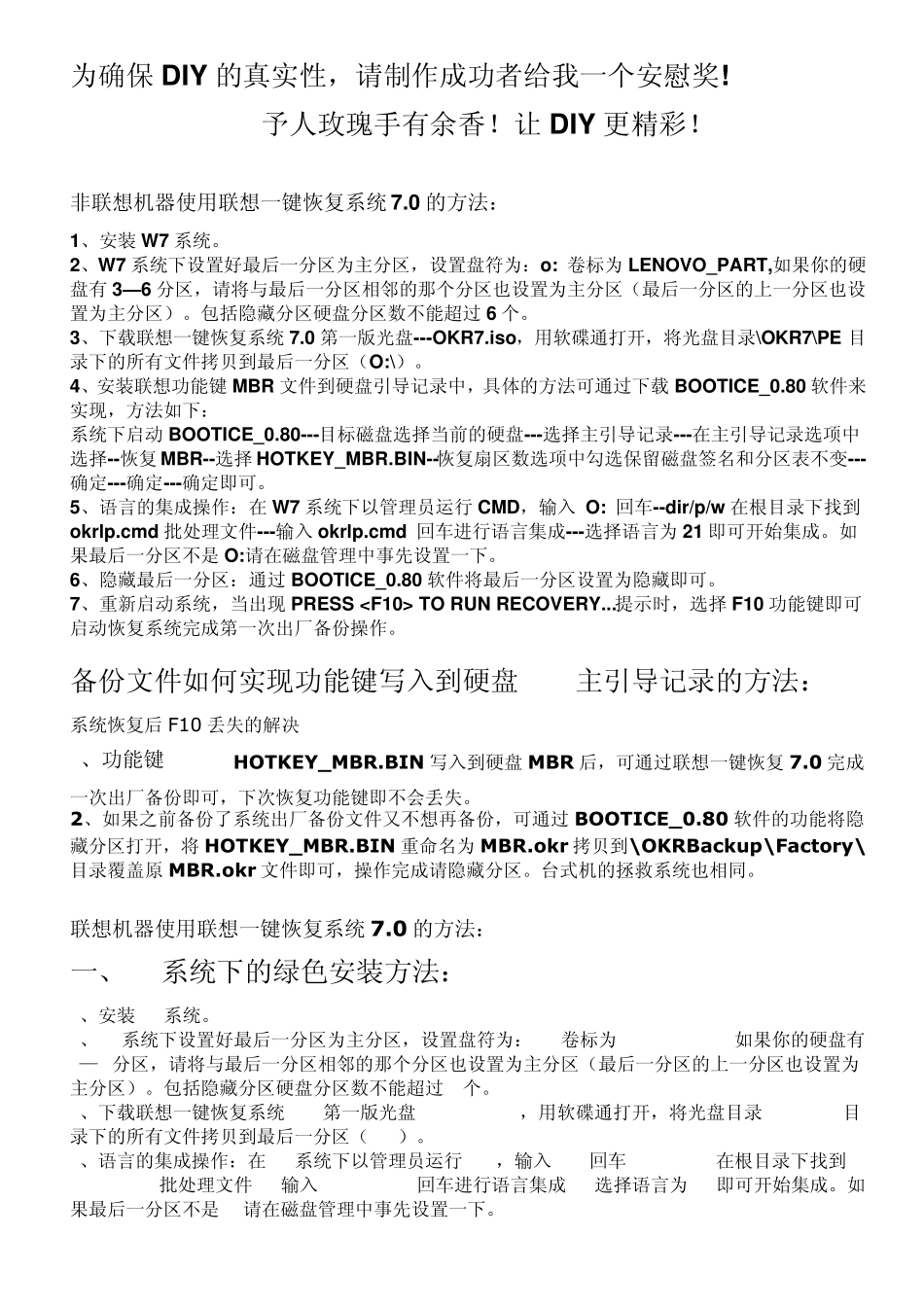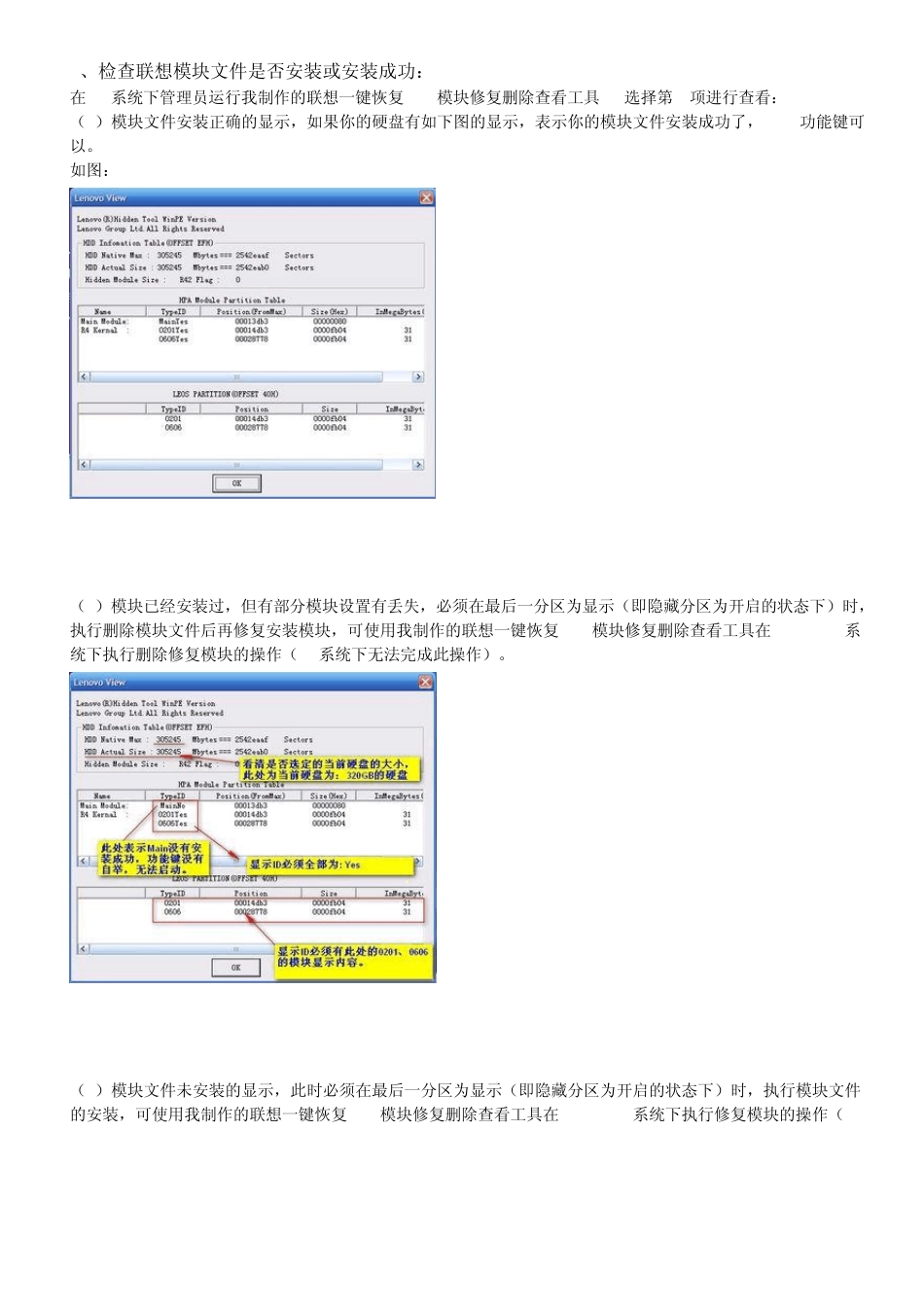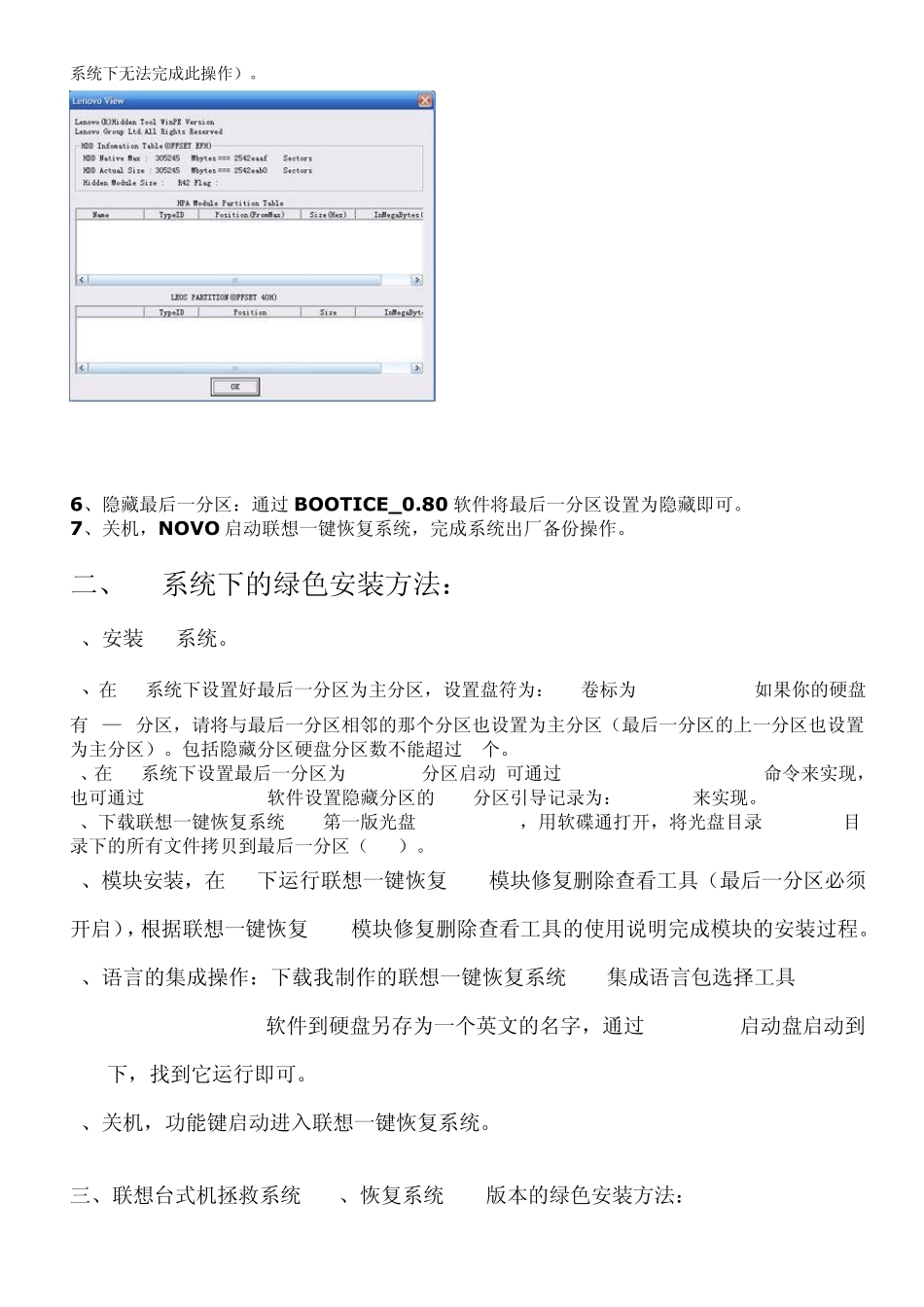为确保 DIY 的真实性,请制作成功者给我一个安慰奖! 予人玫瑰手有余香!让 DIY 更精彩! 非联想机器使用联想一键恢复系统 7.0 的方法: 1、安装 W7 系统。 2、W7 系统下设置好最后一分区为主分区,设置盘符为:o: 卷标为 LENOVO_PART,如果你的硬盘有 3—6 分区,请将与最后一分区相邻的那个分区也设置为主分区(最后一分区的上一分区也设置为主分区)。包括隐藏分区硬盘分区数不能超过 6 个。 3、下载联想一键恢复系统 7.0 第一版光盘---OKR7.iso,用软碟通打开,将光盘目录\OKR7\PE 目录下的所有文件拷贝到最后一分区(O:\)。 4、安装联想功能键 MBR 文件到硬盘引导记录中,具体的方法可通过下载 BOOTICE_0.80 软件来实现,方法如下: 系统下启动 BOOTICE_0.80---目标磁盘选择当前的硬盘---选择主引导记录---在主引导记录选项中选择--恢复 MBR--选择 HOTKEY_MBR.BIN--恢复扇区数选项中勾选保留磁盘签名和分区表不变---确定---确定---确定即可。 5、语言的集成操作:在 W7 系统下以管理员运行CMD,输入 O: 回车--dir/p/w 在根目录下找到okrlp.cmd 批处理文件---输入okrlp.cmd 回车进行语言集成---选择语言为 21 即可开始集成。如果最后一分区不是O:请在磁盘管理中事先设置一下。 6、隐藏最后一分区:通过 BOOTICE_0.80 软件将最后一分区设置为隐藏即可。 7、重新启动系统,当出现 PRESS TO RUN RECOVERY...提示时,选择 F10 功能键即可启动恢复系统完成第一次出厂备份操作。 备份文件如何实现功能键写入到硬盘 MBR主引导记录的方法:---系统恢复后 F10 丢失的解决 1、功能键 F10---HOTKEY_MBR.BIN 写入到硬盘 MBR 后,可通过联想一键恢复 7.0 完成一次出厂备份即可,下次恢复功能键即不会丢失。 2、如果之前备份了系统出厂备份文件又不想再备份,可通过 BOOTICE_0.80 软件的功能将隐藏分区打开,将 HOTKEY_MBR.BIN 重命名为 MBR.okr 拷贝到\OKRBackup\Factory\目录覆盖原MBR.okr 文件即可,操作完成请隐藏分区。台式机的拯救系统也相同。 联想机器使用联想一键恢复系统 7.0 的方法: 一、W7系统下的绿色安装方法: 1、安装 W7系统。 2、W7系统下设置好最后一分区为主分区,设置盘符为:o: 卷标为 LENOVO_PART,如果你的硬盘有3—6分区,请将与最后一分区相邻的那个分区也设置为主分区(最后一分区的上一分区也设置为主分区)。包括隐藏分区硬盘分区数不能...